怎样关闭steam开机自启动 steam开机自动启动关闭教程
更新时间:2024-07-12 12:01:13作者:xtyang
Steam是一款广受欢迎的电子游戏平台,但有些用户可能不希望它在电脑开机时自动启动,关闭Steam开机自启动可以节省系统资源,提高电脑性能。下面将介绍怎样关闭Steam开机自启动的方法,让您能够更灵活地控制这款游戏平台的启动方式。
具体方法:
1.打开你的电脑上的steam客户端,如下图所示
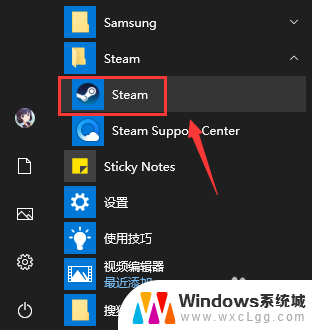
2.登录界面输入steam账户和密码点击登录,如下图所示
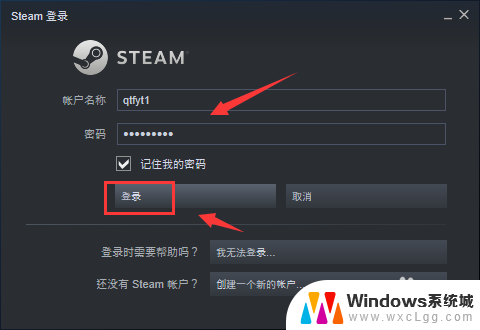
3.登录成功点击steam,如下图所示
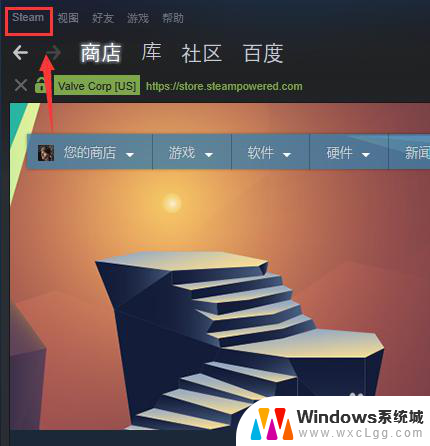
4.steam下点击设置,如下图所示
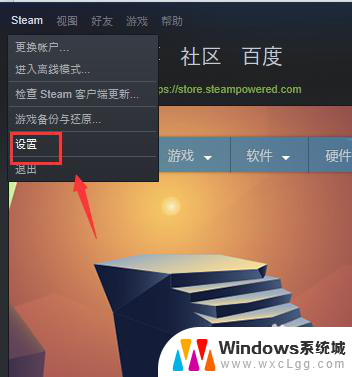
5.设置界面点击左侧的界面,如下图所示
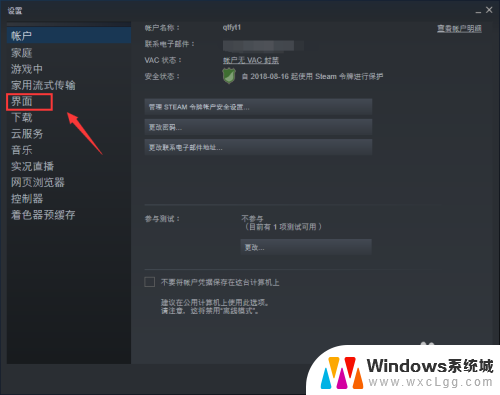
6.界面面板将在我的计算机启动时运行steam前面的勾去掉,点击确定。如下图所示
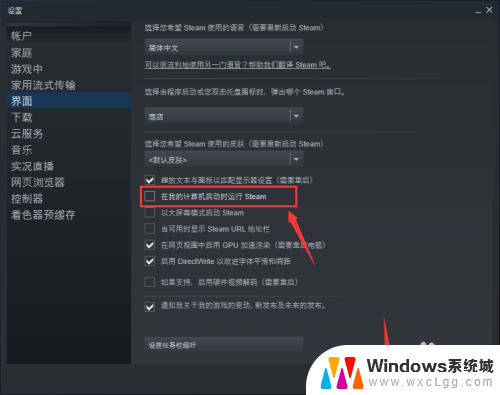
7.系统提示重新启动steam生效,点击重新启动steam按钮即可,如下图所示
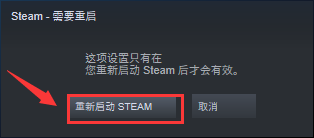
以上就是如何关闭Steam开机自启动的全部内容,如果有不懂的用户可以按照小编的方法来操作,希望能帮助到大家。
怎样关闭steam开机自启动 steam开机自动启动关闭教程相关教程
-
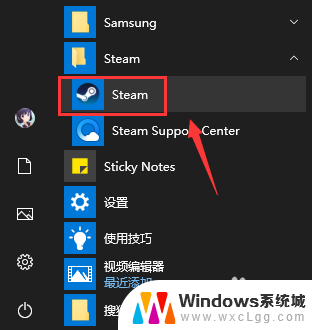 如何关闭steam自启动 怎样关闭steam开机自动启动
如何关闭steam自启动 怎样关闭steam开机自动启动2024-08-10
-
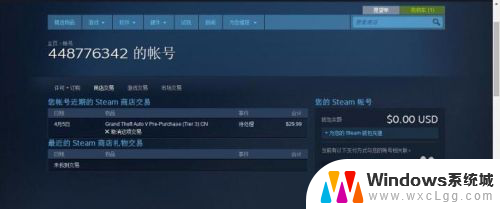 steam不开机自动启动 steam怎么关闭自动启动
steam不开机自动启动 steam怎么关闭自动启动2023-12-08
-
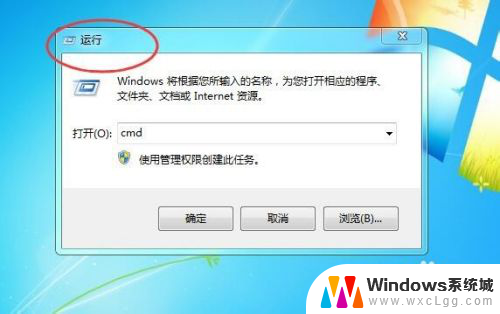 如何关闭电脑自启动 电脑开机自动启动程序的关闭步骤
如何关闭电脑自启动 电脑开机自动启动程序的关闭步骤2024-02-18
-
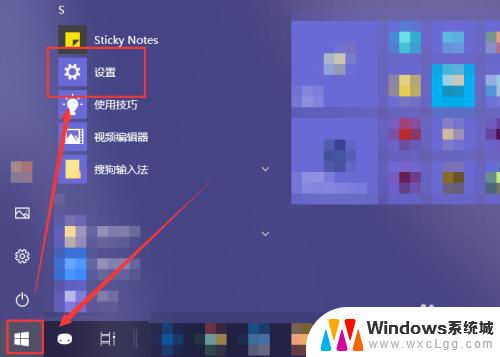 软件开机自己启动怎么关闭 如何关闭电脑开机自启动的软件程序
软件开机自己启动怎么关闭 如何关闭电脑开机自启动的软件程序2024-02-12
-
 火绒怎么关闭自启动 火绒安全软件开机启动设置教程
火绒怎么关闭自启动 火绒安全软件开机启动设置教程2024-07-16
-
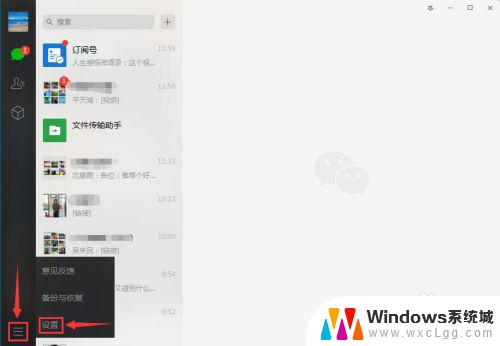 windows关闭微信开机启动 电脑微信如何关闭开机自动登录
windows关闭微信开机启动 电脑微信如何关闭开机自动登录2023-09-23
电脑教程推荐
- 1 固态硬盘装进去电脑没有显示怎么办 电脑新增固态硬盘无法显示怎么办
- 2 switch手柄对应键盘键位 手柄按键对应键盘键位图
- 3 微信图片怎么发原图 微信发图片怎样选择原图
- 4 微信拉黑对方怎么拉回来 怎么解除微信拉黑
- 5 笔记本键盘数字打不出 笔记本电脑数字键无法使用的解决方法
- 6 天正打开时怎么切换cad版本 天正CAD默认运行的CAD版本如何更改
- 7 家庭wifi密码忘记了怎么找回来 家里wifi密码忘了怎么办
- 8 怎么关闭edge浏览器的广告 Edge浏览器拦截弹窗和广告的步骤
- 9 windows未激活怎么弄 windows系统未激活怎么解决
- 10 文件夹顺序如何自己设置 电脑文件夹自定义排序方法